3.5.1.2. Установка компонентов ПК AstraRegul
Для установки ПК AstraRegul следует выполнить вход в систему с правами администратора ОС.
|
Установка
Если на компьютере не будет установлен Microsoft .NET Framework 3.5, то при установке будет выведено предупредительное сообщение.
|
Для установки ПК AstraRegul выполните следующие действия:
Запустите инсталлятор от имени администратора.
2. Внимательно ознакомьтесь с лицензионным соглашением. Установите флаг "Я принимаю условия соглашения" и нажмите кнопку "Далее".
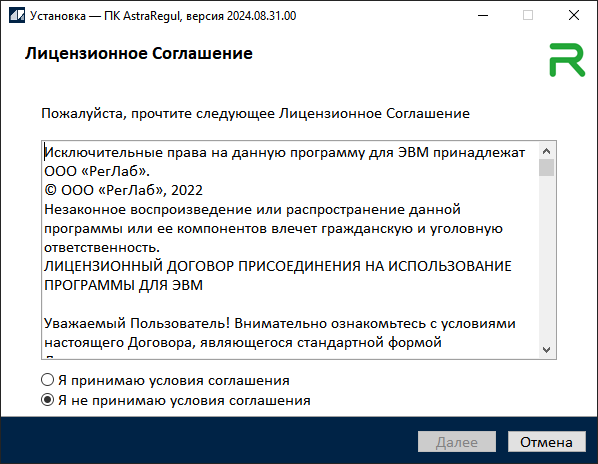
3. Выберите режим установки:
При выборе "Полная установка" произойдет полное удаление всех компонентов ПК AstraRegul и далее установка в зависимости от выбора роли. После выбора нажмите кнопку "Далее".
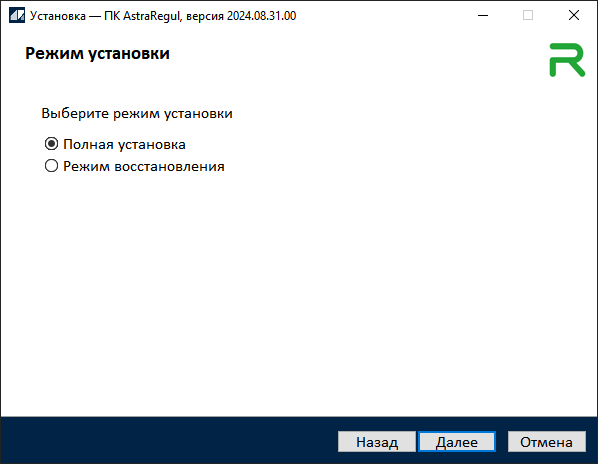
Откроется окно с предупреждением об удалении компонентов ПК AstraRegul. Для продолжения установки нажмите кнопку "ОК" и дождитесь окончания процесса удаления.
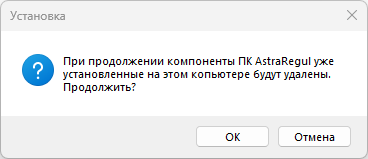
При нажатии кнопки "Отмена" инсталлятор будет закрыт.
|
При выборе "Режим восстановления" предоставлена возможность установки компонентов ПК AstraRegul выборочно.
При отсутствии в системе установленных компонентов OPC в данном окне будет доступен только режим полной установки. Для их установки выберите режим полной установки, после этого режим восстановления станет доступен.
|
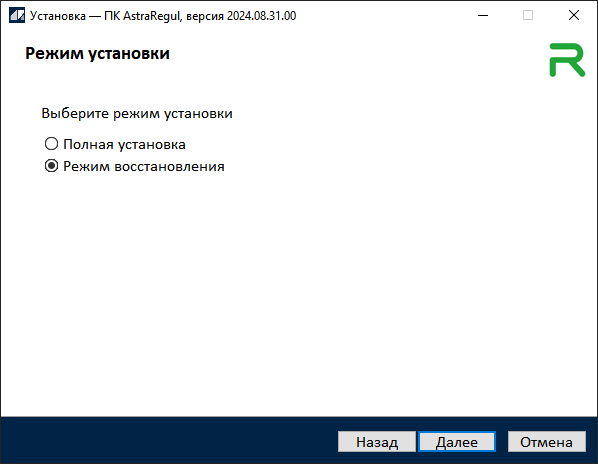
При этом произойдет переустановка только выбранных компонентов. Для подтверждения выбора нажмите кнопку "Далее" и дождитесь окончания установки компонентов.
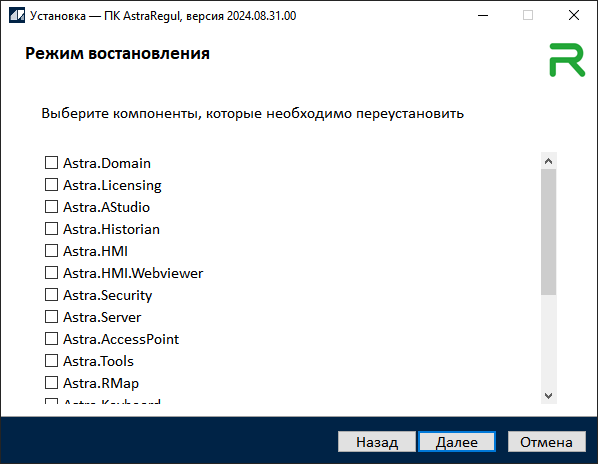
4. После выбора режима "Полная установка" откроется окно выбора роли. Выберите из выпадающего списка необходимую роль и нажмите кнопку "Далее".
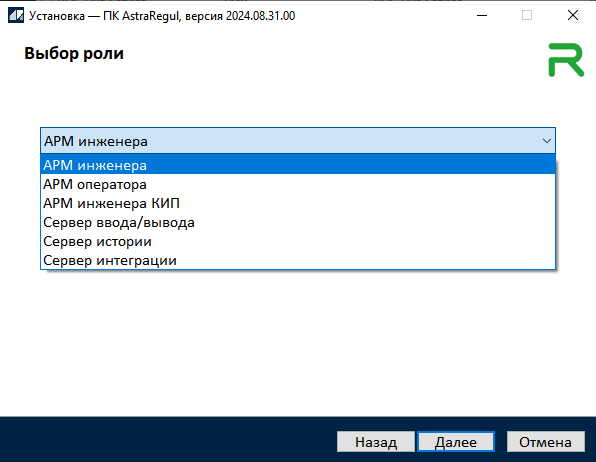
В зависимости от выбранной роли будут установлены соответствующие компоненты ПК AstraRegul:
|
Роль
|
Программные компоненты
|
|
АРМ инженера
|
Astra.Server
Astra.Domain
Astra.Licensing
Astra.HMI
Astra.Security
Astra.AStudio
License activation wizard
Guardant Control Center
Astra.Documentation
Astra.Tools
Astra.Historian (опционально)
Astra.HMI.WebViewer (опционально)
Astra.Rmap (опционально)
Astra.Keyboard (опционально)
Alpha.Reports (опционально)
NTP - сервер (опционально)
DebugDiag
|
|
АРМ оператора
|
Astra.AccessPoint
Astra.Domain
Astra.Licensing
Astra.HMI
Astra.Security
Astra.Documentation
Guardant Control Center
Astra.Keyboard (опционально)
NTP - сервер (опционально)
|
|
АРМ инженера КИП
|
Astra.Domain
Astra.Licensing
Astra.HMI
Astra.Security
Astra.Server
Astra.Tools
Astra.Documentation
Guardant Control Center
Astra.HMI.WebViewer (опционально)
Astra.Historian (опционально)
Astra.Rmap (опционально)
Astra.Keyboard (опционально)
REGUL HART COMMUNICATION (опционально)
NTP - сервер (опционально)
|
|
Сервер ввода/вывода
|
Astra.Server
Astra.Domain
Astra.Licensing
Astra.Tools
Guardant Control Center
Astra.Security (опционально)
Astra.Historian (опционально)
Astra.HMI.WebViewer (опционально)
Astra.Rmap (опционально)
Astra.Security (опционально)
Alpha.Reports (опционально)
NTP - сервер (опционально)
|
|
Сервер истории
|
Astra.Domain
Astra.Licensing
Astra.Historian
Guardant Control Center
Astra.Rmap (опционально)
NTP - сервер (опционально)
|
|
Сервер интеграции
|
Astra.Domain
Astra.Licensing
Astra.Server
Guardant Control Center
Astra.HMI.WebViewer (опционально)
Alpha.Reports (опционально)
NTP - сервер (опционально)
|
5. Выберите дополнительные программные компоненты установив флаг для соответствующего компонента. Если необходимо создать ярлык на рабочем столе к папке с ПК AstraRegul, установите флаг "Создать ярлык на Рабочем столе". Нажмите кнопку "Далее".
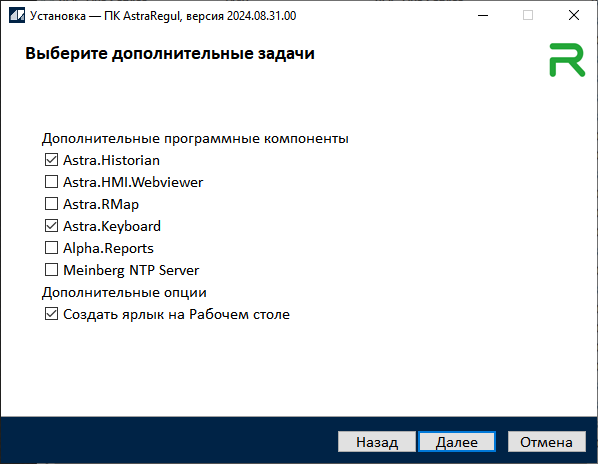
6. Проверьте, верно ли выбрана роль и какие программные компоненты будут установлены. Нажмите кнопку "Установить".
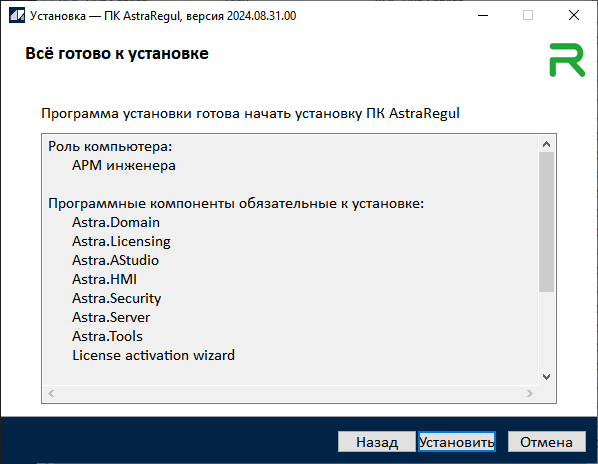
7. Начнется установка компонентов. Дождитесь окончания установки.
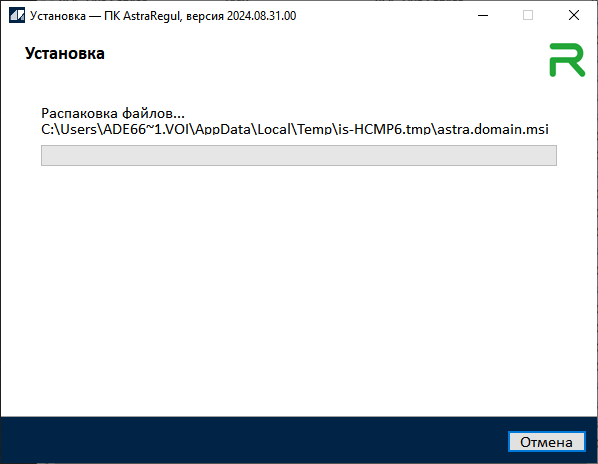
8. Установка ПК AstraRegul завершена. Нажмите кнопку "Завершить".
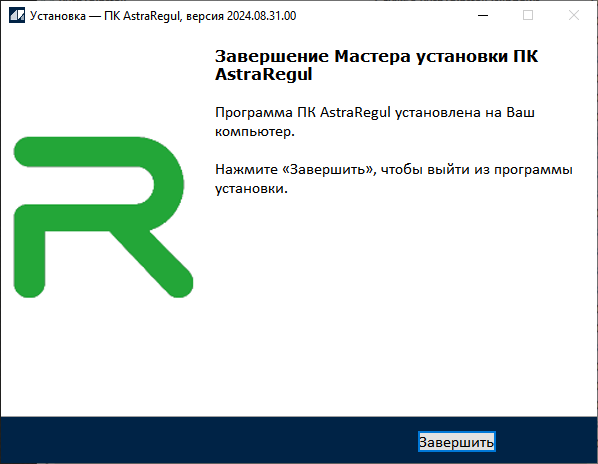
После установки в папке "C:\ProgramData\Microsoft\Windows\Start Menu\Programs\AstraRegul" создается файл "Versions.txt" с указанием версий компонентов ПК AstraRegul.
|
Каталог установки компонентов C:\Program Files\AstraRegul\
|